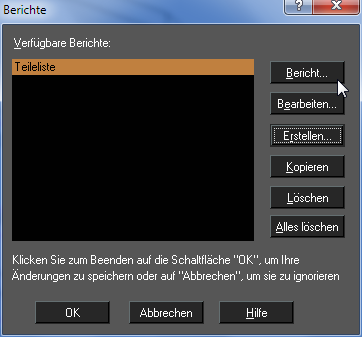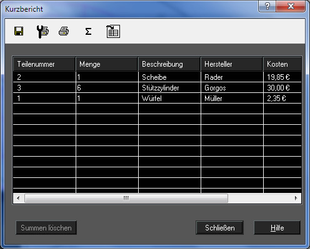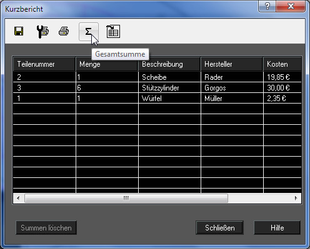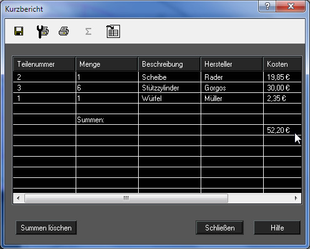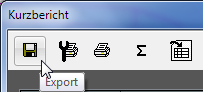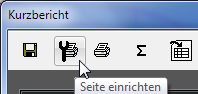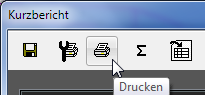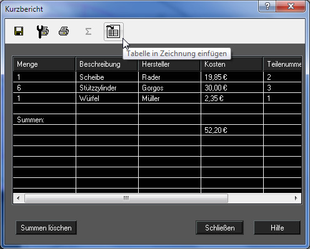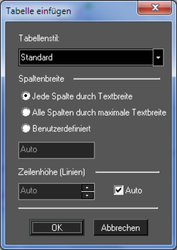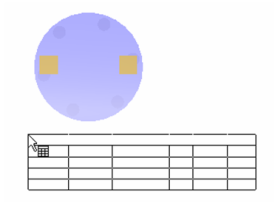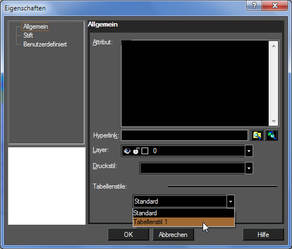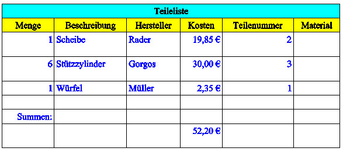/
Schritt 4 - Erstellen des Berichts
Schritt 4 - Erstellen des Berichts
- Das Dialogfeld Berichte zeigt jetzt den soeben erstellten Bericht an. (Sie können jederzeit zum Dialogfeld Berichte zurückkehren, indem Sie den Menübefehl Extras, Datenbank, Bericht auswählen.) Klicken Sie auf Bericht.
- Das Dialogfeld Detailbericht zeigt die Felder und Werte an, die in den Bericht einfließen. Wenn Sie Spalten neu sortieren möchten, ziehen Sie die entsprechende Kopfzeile der Spalte an eine andere Stelle. Sie können auch auf eine Kopfzeile klicken, um die Sortierreihenfolge dieser Spalte zu ändern.
- Klicken Sie auf Gesamtsumme, um eine Zeile für die Kostensummen hinzuzufügen.
Die Summe der Einträge unter "Kosten" wird jetzt angezeigt.
Die anderen verfügbaren Optionen im Dialogfeld Kurzbericht (bzw. je nach Einstellung Detailbericht) sind:
Export: Speichert die Datei als Microsoft Excel-Tabelle (XLS), Microsoft Access-Datenbank (MDB), kommagetrennte Datei (CSV) oder tabulatorgetrennten Text (TXT).
Seite einrichten: Legt das Format der gedruckten Version eines Berichts fest. Hier können Sie im Register Kopfzeile/Fußzeile die Seitenzahl, die Anzahl der Seiten, das Datum und die Uhrzeit in die Kopf- oder Fußzeile auf jeder Seite des Berichts einfügen. Im Register Seitenlayout können Sie die Seitenränder, die Ausrichtung, die Seitenfolge und die Skalierung der Berichtsseiten festlegen und angeben, ob Rasterlinien, Reihen- und Spaltenüberschriften gedruckt werden sollen.
Drucken: Druckt den Bericht mit den eingestellten Druckoptionen. - Um den Bericht in die Zeichnung einzufügen, klicken Sie auf Tabelle in Zeichnung einfügen.
- Im Dialogfeld Tabelle einfügen können Sie die Größenoptionen für Reihen und Spalten einstellen. Hier können Sie ebenfalls den Tabellenstil festlegen.
Klicken Sie auf OK und anschließend in die Zeichnung, um die Tabelle einzufügen.
Die Tabelle enthält die benutzerdefinierten Felder und das Feld Material.Hinweis:Um Tabellentext zu bearbeiten oder hinzuzufügen, lesen SieTabelle ändern. Für weitere Änderungen wie das Hinzufügen und Entfernen von Reihen/Spalten oder das Verbinden von Zellen, lesen SieReihen und Spalten ändern, Zellen verbinden.
Wenn Sie den Stil der Berichttabelle ändern möchten, vergewissern Sie sich, dass in der Palette Stilmanager unter Tabellenstile ein Stil definiert wurde.
Hinweis:Weitere Informationen über Tabellenstile finden Sie unterTabellenstile.
- Der Stil kann im Dialogfeld Eigenschaften der Tabelle auf der Seite Allgemein ausgewählt werden.
Wenn Sie den Stil ändern wird die Tabelle automatisch aktualisiert.
, multiple selections available,
Related content
Schritt 4 - Erstellen des Berichts
Schritt 4 - Erstellen des Berichts
More like this
Schritt 4 - Erstellen des Berichts
Schritt 4 - Erstellen des Berichts
More like this
Schritt 4 - Bericht erstellen
Schritt 4 - Bericht erstellen
More like this
Schritt 3 - Berichtfelder definieren
Schritt 3 - Berichtfelder definieren
More like this
Schritt 3 - Definieren von Feldern für den Bericht
Schritt 3 - Definieren von Feldern für den Bericht
More like this
Schritt 3 - Definieren von Feldern für den Bericht
Schritt 3 - Definieren von Feldern für den Bericht
More like this